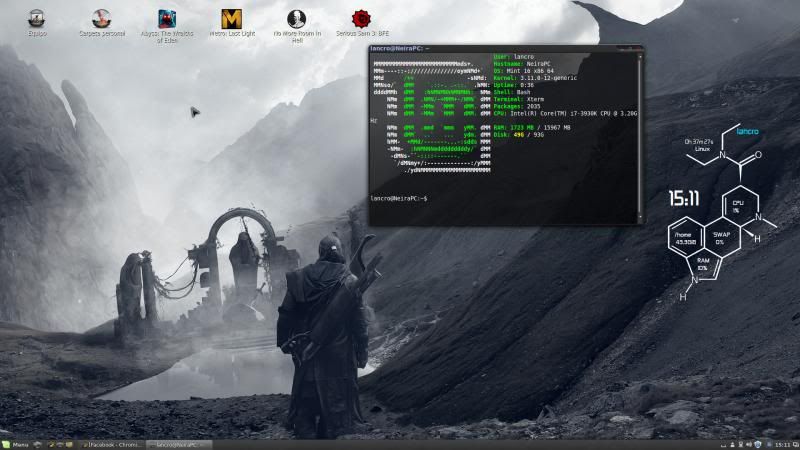Buenas a todos, hoy os presento a un programa que os facilitara el uso de google drive, ahora que ubuntu one ha dicho que no seguira adelante, se llama Grive tools.
Grive Tools nos proporciona dos programas, el setup, para configurarlo, y el indicator, para tener un indicador en la barra que nos indique el estado del servicio o sincronización, la instalación es muy sencilla...
sudo add-apt-repository ppa:thefanclub/grive-tools
sudo apt-get update
sudo apt-get install grive-tools
Y ya lo tenéis, cuando lo instaléis, le dais a grive setup, y os abrirá el navegador, ahí os pedirá el correo y la contraseña, los permisos para la aplicación, y os dará una cadena de texto para copiar, la copiamos y la pegamos en la ventana de grive, que nos estará esperando, y se sincronizara con nuestra carpeta local, la carpeta se creara en home, y poco mas, ya tendréis el google drive instalado en vuestro sistema linux, funcionando perfectamente.
Saludos.
domingo, 20 de abril de 2014
miércoles, 16 de abril de 2014
Nos pasamos a mint, diferencias que nos afectan
Buenas gentes, me he pasado a mint, no se cuanto me durara, pero voy a comentar pequeñas diferencias...
La primera es con los temas e iconos, se instalan igual que siempre, pero, no necesitamos la herramienta de retoques, podemos acceder a todo en el gestor de temas del propio mint fácilmente, sino lo hacemos asi e intentamos usar la herramienta de retoques, es muy posible que los cambios no tengan efecto.
Otra aclaración va con nuvola player, necesitaremos instalar nuvolaplayer-flashplugin para que funcione correctamente, lo podemos encontrar en el centro de software, lo demás todo igual.
Por ahora me parece un ubuntu mas pulido, aunque conserva el bug del arranque de los drivers privativos de nvidia, pero me gustan mas las fuentes y el aspecto en general, cinnamon es un entorno con futuro, y dentro de poco sacaran la versión 17 con cinnamon 2.2, veremos que tal esta, por ahora os recomiendo probar esta distribución, yo lo que hice fue instalarla sin formatear la partición /home.
Si habéis instalado el ubuntu con el instalador automático no lo tendréis separado, y sera una putadilla, pero si instalasteis ubuntu en 2 particiones, una / y otra /home, con solo borrar / y mantener /home solo tendréis que reinstalar paquetes y reaplicar cambios, los archivos seguirán ahí, y las configuraciones igual, muy comodo, ademas la instalación de mint es sorprendentemente rápida, pase de ubuntu a mint en media hora, 20 minutos de instalación y 10 de configuración de mi software favorito, y como veréis mis juegos y demás siguen ahí.
Si estáis agusto con ubuntu no tenéis porque cambiar, es solo una sugerencia, recordar, somos libres, disfrutemos de esa libertad.
La primera es con los temas e iconos, se instalan igual que siempre, pero, no necesitamos la herramienta de retoques, podemos acceder a todo en el gestor de temas del propio mint fácilmente, sino lo hacemos asi e intentamos usar la herramienta de retoques, es muy posible que los cambios no tengan efecto.
Otra aclaración va con nuvola player, necesitaremos instalar nuvolaplayer-flashplugin para que funcione correctamente, lo podemos encontrar en el centro de software, lo demás todo igual.
Por ahora me parece un ubuntu mas pulido, aunque conserva el bug del arranque de los drivers privativos de nvidia, pero me gustan mas las fuentes y el aspecto en general, cinnamon es un entorno con futuro, y dentro de poco sacaran la versión 17 con cinnamon 2.2, veremos que tal esta, por ahora os recomiendo probar esta distribución, yo lo que hice fue instalarla sin formatear la partición /home.
Si habéis instalado el ubuntu con el instalador automático no lo tendréis separado, y sera una putadilla, pero si instalasteis ubuntu en 2 particiones, una / y otra /home, con solo borrar / y mantener /home solo tendréis que reinstalar paquetes y reaplicar cambios, los archivos seguirán ahí, y las configuraciones igual, muy comodo, ademas la instalación de mint es sorprendentemente rápida, pase de ubuntu a mint en media hora, 20 minutos de instalación y 10 de configuración de mi software favorito, y como veréis mis juegos y demás siguen ahí.
Si estáis agusto con ubuntu no tenéis porque cambiar, es solo una sugerencia, recordar, somos libres, disfrutemos de esa libertad.
miércoles, 9 de abril de 2014
Adios Windows xp
Ayer acabo el soporte para windows xp, el ultimo windows que permitía algo de personalización, los equipos antiguos por favor diríjanse a lubuntu o bodhi linux, para despedirnos de el, vamos a poner una cancion que simboliza, que windows, aunque es malo, tiene ritmo...
Ya sabéis, la comunidad linux os espera, disfrutar de vuestro ordenador de una vez, os lo merecéis...
Ya sabéis, la comunidad linux os espera, disfrutar de vuestro ordenador de una vez, os lo merecéis...
martes, 1 de abril de 2014
Personalizar el terminal en ubuntu
Buenas a todos, hoy vamos a coger la terminal y vamos a dejarla bonita, que por defecto es un poco sosa, la mayoría de opciones son muy fáciles de ver, tenemos que dar click derecho sobre el terminal, perfiles, preferencias del perfil, hay tenemos muchas opciones, como poner imágenes de fondo, ponerlo transparente, cambiar los colores y demás, yo ahora mismo tengo el escritorio con 2 temas, para GTK 3 uso Delorean Dark Theme, y para metacity tengo hope, eso le da un aspecto oscuro a mi ubuntu ya de por si, si ademas transparento un poco el terminal, queda bastante decente, pero de lo que va el post es del toque final...
Archey
Archey es un script que mostrara el logo de nuestra distribución y los datos del sistema, vamos a instalarlo, y a meterlo en el terminal por defecto, y vereis el resultado final, es bastante aceptable...
Vamos al terminal, y ejecutamos...
sudo apt-get install lsb-release scrot
Ahora nos descargamos el deb y lo instalamos dándole doble click, es posible que el centro de software nos diga que es un paquete de mala calidad, pues vale, seguimos, y ya lo tenemos, podéis probarlo ejecutando archey en el terminal.
Vamos a hacer que se cargue cada vez que abrimos el terminal, vamos a hacerlo por el navegador de archivos, para que veáis que no todo es linea de comandos en ubuntu, vamos a nuestro usuario en el sistema de archivos, si vuestro usuario se llama pepito, pues al directorio pepito que os sale en el navegador de archivos, pulsamos Ctrl + H para ver los archivos ocultos, y haciendo click derecho sobre .bashrc elegimos editar con Gedit, al final del todo del archivo solo nos quedara poner...
archey
Y ya esta, solo nos queda abrir el terminal para probarlo, en mi caso queda asi...

Archey
Archey es un script que mostrara el logo de nuestra distribución y los datos del sistema, vamos a instalarlo, y a meterlo en el terminal por defecto, y vereis el resultado final, es bastante aceptable...
Vamos al terminal, y ejecutamos...
sudo apt-get install lsb-release scrot
Ahora nos descargamos el deb y lo instalamos dándole doble click, es posible que el centro de software nos diga que es un paquete de mala calidad, pues vale, seguimos, y ya lo tenemos, podéis probarlo ejecutando archey en el terminal.
Vamos a hacer que se cargue cada vez que abrimos el terminal, vamos a hacerlo por el navegador de archivos, para que veáis que no todo es linea de comandos en ubuntu, vamos a nuestro usuario en el sistema de archivos, si vuestro usuario se llama pepito, pues al directorio pepito que os sale en el navegador de archivos, pulsamos Ctrl + H para ver los archivos ocultos, y haciendo click derecho sobre .bashrc elegimos editar con Gedit, al final del todo del archivo solo nos quedara poner...
archey
Y ya esta, solo nos queda abrir el terminal para probarlo, en mi caso queda asi...

Suscribirse a:
Entradas (Atom)